ėąĢr║“╬ęéāę¬▀\ąąę╗ą®üĒ┬Ę▓╗├„Ą─│╠ą“Ż¼┐╔╩Ūėųæų┼┬╩Ū▓ĪČŠ─Š±R╩▓├┤Ą─��Ż¼▀@éĆĢr║“╬ęéā┐╔ęį╩╣ė├╠ōöMÖCüĒ═Ļ│╔▄ø╝■Ą─▀\ąą�Ż¼▓╗▀^╠ōöMÖCĄ─░▓čb║═įO(sh©©)ų├▒╚▌^┬ķ¤®Ż¼ī”ė┌▓╦°BüĒšf����Ż¼Ī░ė░ūėŽĄĮy(t©»ng)Ī▒╩╣ė├ŲüĒę¬▒╚╠ōöMÖCĘĮ▒ŃĄ├ČÓŻ¼ę“×ķ╩╣ė├Ī░ė░ūėŽĄĮy(t©»ng)Ī▒║¾����Ż¼╦∙ėą▓┘ū„īæ╚ļĄ─öĄ(sh©┤)ō■(j©┤)Č╝Ģ■┤µā”į┌ā╚(n©©i)┤µųą���Ż¼Č°▓╗īæ╚ļė▓▒PŻ¼ų╗ę¬ļŖ─Xųžåó����Ż¼öĄ(sh©┤)ō■(j©┤)Š═Ģ■▒╗╚½▓┐▀ĆįŁŻ¼▀@śė╝┤╩╣▓╗├„│╠ą“╩Ū▓ĪČŠ─Š±Rę▓▓╗ė├┼┬┴╦�����ĪŻ
ŲõīŹWindowsĄ─¢|╝ę╬ó▄ø╣½╦Šę▓ėąūį╝║Ą─Ī░ė░ūėŽĄĮy(t©»ng)Ī▒��Ż¼ų╗▓╗▀^ŪČ╚ļį┌äeĄ─▄ø╝■ųą��Ż¼ø]ėąę²Ų┤¾╝ęĄ─ųžęĢ���Ż¼Ž┬├µŠ═ūī╬ęéāüĒšJūR╬ó▄øūį╝║Ą─Ī░ė░ūėŽĄĮy(t©»ng)Ī▒Ī¬Ī¬EWF�ĪŻ
ŠÄ▌ŗ╠ß╩ŠŻ║╬ó▄øĄ─Ī░ė░ūėŽĄĮy(t©»ng)Ī▒ę▓║▄ÅŖ┤¾
EWF╚½ĘQ╩ŪEnhanced Write Filter���Ż¼╩Ū╬ó▄øFP2007ŪČ╚ļ╩Į▓┘ū„ŽĄĮy(t©»ng)Ą─ę╗éĆĮM╝■Ż¼└¹ė├▀@éĆĮM╝■ė├æ¶┐╔ęį┐ņ╦┘┤“įņę╗éĆė░ūėŽĄĮy(t©»ng)���Ż¼╩╣╬ęéāĄ─ŽĄĮy(t©»ng)├Ō╩▄▓ĪČŠ║═─Š±RĄ─Ūų║”���ĪŻ«ö╚╗���Ż¼╦³║═ÜóČŠ▄ø╝■▓╗═¼Ż¼EWFīŹ¼F(xi©żn)Ą─╩ŪÅžĄū▀ĆįŁ��Ż¼¤ošō▓ĪČŠČÓ├┤ĮŲ╗½�Ż¼ČÓ├┤ÅŖ┤¾Ż¼į┌ųžåóų«║¾ę╗śė╗ę’w¤¤£ń�����ĪŻ
īŹ█`ūC├„����Ż¼╬ó▄øįŁ░µė░ūėŽĄĮy(t©»ng)▒╚╩ą├µ╔ŽĄ─╦∙ėąė░ūėŽĄĮy(t©»ng)Č╝ę¬ā×(y©Łu)ąŃŻ¼═Ļ╚½ŠG╔½├Ō┘M���Ż¼═©▀^ūŅĄūīėųžČ©Ž“ā╚(n©©i)┤µ▓┘ū„ĄžųĘüĒ▀_ĄĮė░ūėŽĄĮy(t©»ng)Ą──┐Ą─���Ż¼¤o┘Yį┤š╝ė├Ż¼ŽÓ▒╚╩ą├µ╔ŽĄ─ę╗ą®ė░ūėŽĄĮy(t©»ng)Ģ■▒╗▓ĪČŠ┤®═ĖĄ─┬®Č┤��Ż¼Enhanced Write Filterų▒Įė▀\ė├╬ó▄øWindows▓┘ū„ŽĄĮy(t©»ng)ūŅĄūīėŪČ╚ļš{(di©żo)ė├����Ż¼▀@╩ŪŲõ╦³ė░ūėŽĄĮy(t©»ng)¤oĘ©▒╚öMĄ─ā×(y©Łu)ä▌����Ż¼▓ĪČŠĖ∙▒Š¤oĘ©┤®═Ė�����ĪŻ
EWFĄ─░▓čb
╩ūŽ╚Ž┬▌dEWF(Ž┬▌dĄžųĘŻ║http://www.cbifamily.com/download/201123.html)�Ż¼░č╦³ĮŌē║ĄĮę╗éĆĘŪŽĄĮy(t©»ng)Ęųģ^(q©▒)ĪŻ╚ń╣¹─ŃĄ─ŽĄĮy(t©»ng)░▓čbį┌C▒P�����Ż¼─Ū├┤Š═░č╦³ĮŌē║ĄĮD:EWF��ĪŻļpō¶ŲõųąĄ─setup.batķ_╩╝░▓čb�����ĪŻąĶę¬ūóęŌĄ─╩ŪEWF░▓čbĮY(ji©”)╩°║¾ŽĄĮy(t©»ng)Ģ■ūįäėųžåó���Ż¼ę“┤╦į┌░▓čbŪ░ę╗Č©ę¬▒Ż┤µ║├öĄ(sh©┤)ō■(j©┤)ĪŻ
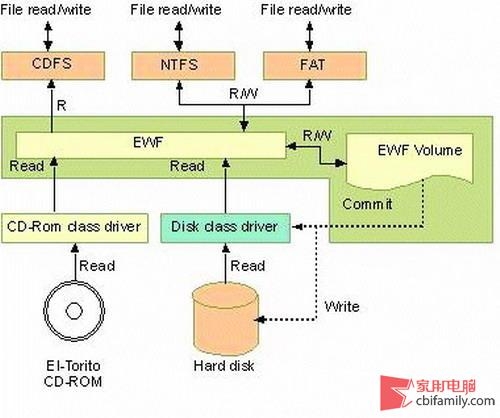
ųžåó═Ļ│╔║¾��Ż¼ļpō¶▀\ąąD:EWF╬─╝■ŖAųąĄ─TRUN ON.bat╬─╝■Ż¼▀@ĢrŽĄĮy(t©»ng)ėųĢ■ūįäėųžåó��ĪŻ«öŽ┬ę╗┤╬▀M╚ļŽĄĮy(t©»ng)Ģr��Ż¼ŽĄĮy(t©»ng)ęčĮø(j©®ng)╠Äė┌EWFĄ─▒Żūoų«ųą┴╦�ĪŻEWF─¼šJų╗ī”Ą┌ę╗Ęųģ^(q©▒)▀Mąą▒ŻūoŻ¼ę▓Š═╩Ū╬ęéāĄ─C▒P����Ż¼╚ń╣¹╬ęéāŽļūīEWF▒ŻūoŲõ╦¹Ą─Ęųģ^(q©▒)Ż¼┐╔ęįė├ėø╩┬▒Š┤“ķ_äé▓┼▀\ąąĄ─TRUN ON.bat╬─╝■��Ż¼īóŲõųąĄ─Ī░ewfmgr c: -enableĪ▒ą▐Ė─×ķĪ░ewfmgr d: -enableĪ▒����Ż¼▒Ż┤µ║¾ļpō¶▀\ąąŠ═┐╔ęį┴╦ĪŻ
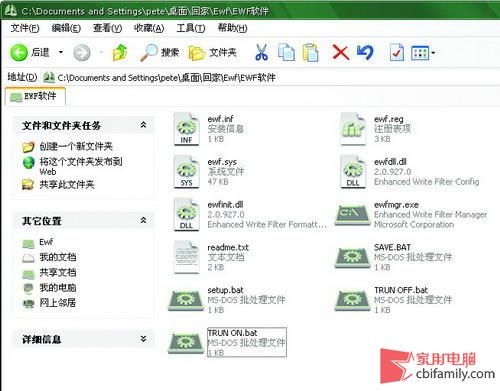
ĪĪEWFĄ─╩╣ė├
EWF░▓čb═Ļ│╔║¾�����Ż¼╬ęéā?n©©i)ń║╬Ą├ų¬Ųõ▒ŻūoĀŅæB(t©żi)─ž?³cō¶Ī░ķ_╩╝Ī▒Ī·Ī░▀\ąąĪ▒��Ż¼▌ö╚ļĪ░cmdĪ▒▀\ąąĪ░├³┴Ņ╠ß╩ŠĘ¹Ī▒�����Ż¼▌ö╚ļ├³┴ŅŻ║Ī░ewfmgr c:Ī▒▓ó╗ž▄ćŻ¼į┌╗ž’@ą┼ŽóĄ─Ī░stateĪ▒▀@ĒŚųą╬ęéā┐╔ęį┐┤ĄĮŲõĀŅæB(t©żi)×ķĪ░ENABLEDĪ▒�����Ż¼ätšf├„EWFš²į┌▒Żūoųą��Ī�ŻĪ░TypeĪ▒▀@ę╗ĒŚ’@╩Š×ķĪ░RAMĪ▒Ż¼ę▓Š═╩Ūā╚(n©©i)┤µ�����Ż¼šf├„╬ęéā╦∙ėąĄ─▓┘ū„Č╝Ģ■▒╗┤µā”į┌ā╚(n©©i)┤µųą��Ż¼Ž┬┤╬ųžåó║¾╦∙ėąīæ╚ļĄ─öĄ(sh©┤)ō■(j©┤)Č╝Ģ■▒╗▀ĆįŁ�����ĪŻ
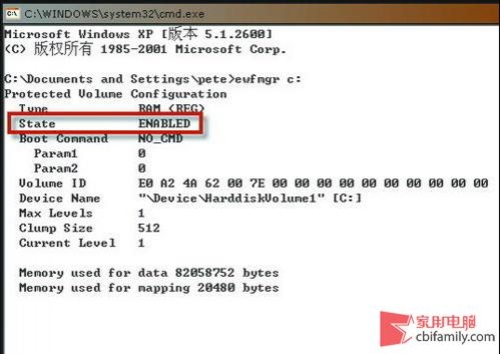
Ž┬├µ╬ęéā║åå╬įć“×ę╗Ž┬�Ż¼┐┤┐┤EWFĄ─ą¦╣¹╚ń║╬ĪŻį┌ū└├µ╔Žą┬Į©ę╗éĆtest╬─╝■ŖA�Ż¼╚╗║¾ųžåóŻ¼▀M╚ļŽĄĮy(t©»ng)║¾╬ęéāĢ■░l(f©Ī)¼F(xi©żn)test▓╗ęŖ┴╦�����Ż¼šf├„EWFš²į┌ł╠(zh©¬)ąą╦³Ą─▒Żūoū„ė├Ī�����Ż¼F(xi©żn)į┌�����Ż¼¤ošō╬ęéāį§├┤š█─źŽĄĮy(t©»ng)�����Ż¼╗“š▀įLå¢É║ęŌŠW(w©Żng)Ēō�����Ż¼Č╝ęčĮø(j©®ng)¤o╦∙ų^�����Ż¼ę“×ķ▀@ę╗Ūąį┌Ž┬┤╬ųžåóĢrŠ═Ģ■▀ĆįŁĪ�����Ż¼F(xi©żn)į┌╬ęéā┐╔ęį▒MŪķĄž╩╣ė├ļŖ─X┴╦ĪŻ
Ė³ą┬▒Żūoā╚(n©©i)╚▌
į┌ŲĮĢr╩╣ė├ļŖ─XĄ─▀^│╠ųą���Ż¼ļy├ŌĢ■ėąę╗ą®öĄ(sh©┤)ō■(j©┤)┘Y┴ŽąĶę¬▒Ż┤µ�Ż¼└²╚ńÜóČŠ▄ø╝■Ą─▓ĪČŠÄņ�����ĪóūįäėĖ³ą┬Ą─čaČĪĄ╚�Ż¼─Ū├┤╚ń║╬ūīEWF▒Ż┤µ▀@ą®Ė³ą┬Ą─öĄ(sh©┤)ō■(j©┤)─ž?ĘĮĘ©║▄║åå╬Ż¼ļpō¶D:EWF╬─╝■ŖAųąĄ─save.bat���Ż¼ųžåóęį║¾öĄ(sh©┤)ō■(j©┤)Š═Ģ■▒╗▒Ż┤µŽ┬üĒ┴╦���ĪŻ
ĻP(gu©Īn)ķ]EWF▒Żūo╣”─▄
EWF▒Żūo╣”─▄Ą─ĻP(gu©Īn)ķ]║═ķ_åó═¼śė║åå╬Ż¼į┌├³┴Ņ╠ß╩ŠĘ¹ųą▌ö╚ļĪ░ewfmgr C: -commitanddisableĪ▒├³┴Ņ▓ó╗ž▄ć�����Ż¼Š═┐╔ęįīóEWFĄ─▒Żūo╣”─▄ĻP(gu©Īn)ķ]┴╦��ĪŻ
|

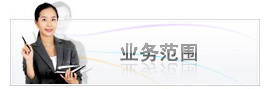
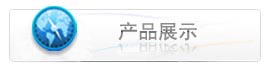
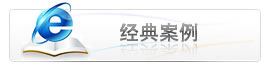
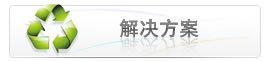

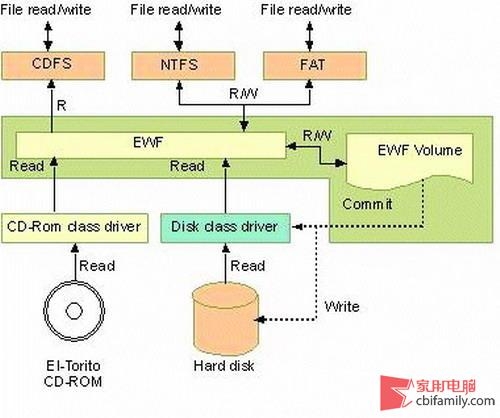
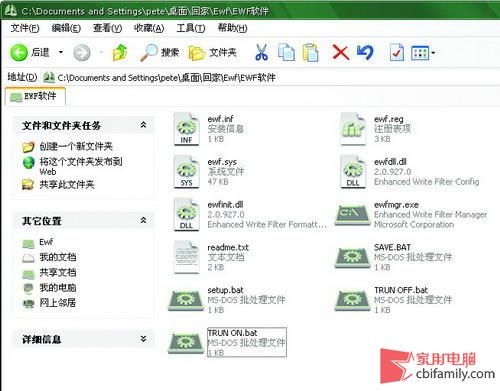
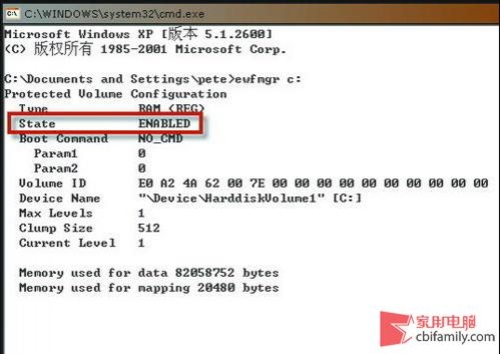
 QQ┐šķg
QQ┐šķg ą┬└╦╬ó▓®
ą┬└╦╬ó▓® ķ_ą─ŠW(w©Żng)
ķ_ą─ŠW(w©Żng) ╚╦╚╦ŠW(w©Żng)
╚╦╚╦ŠW(w©Żng)